Was ist Windows ESU?
Microsoft hat den normalen Support für Windows 10 bereits am 14. Oktober 2025 beendet. Damit Dein PC trotzdem sicher bleibt, gibt es das ESU-Programm – das steht für „Erweiterte Sicherheitsupdates“ / „Extendet Security Updates„.
Mit ESU bekommst Du weiterhin wichtige Sicherheitsupdates bis zum 13. Oktober 2026, damit Dein Computer vor Viren und Hackerangriffen geschützt ist.
Wichtig:
Du kannst Dich bis zum 13. Oktober 2026 für ESU anmelden.
Du bekommst nur Sicherheitsupdates – keine neuen Funktionen oder Verbesserungen. Technischer Support ist ebenso nicht enthalten.
ESU, das brauchst Du dafür:
Dein PC muss mit Windows 10 Version 22H2 laufen (Home, Pro, Pro Education oder Workstation).
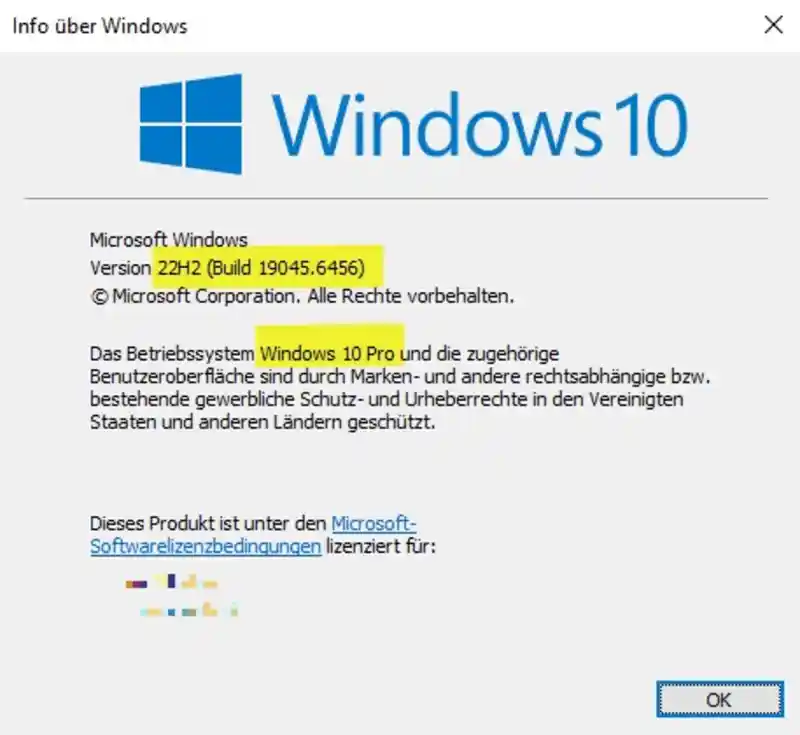
Welche Windows-Version Du derzeit nutzt, findest Du so heraus:
Drücke die Tastenkombination
[Windows-Taste] + [R]
und gib in das erscheinenden Feld den Befehl
winver
ein.
Du musst die neuesten Updates installiert haben.
So installierst Du die aktuellen Updates:
- Klicke auf das Startmenü (Windows-Symbol unten links).
- Öffne die Einstellungen (Zahnrad-Symbol).
- Gehe zu Update & Sicherheit und dann zu Windows Update.
- Klicke auf Nach Updates suchen.
Wenn Updates gefunden wurden, klicke auf Herunterladen und installieren.
Dein PC lädt die Updates und installiert sie automatisch.
Falls Du dazu aufgefordert wirst, starte den PC neu, damit die Updates fertig installiert werden.
Du musst ein Administrator-Nutzer sein
So findest Du ganz einfach heraus, ob Du ein Administratorkonto unter Windows 10 nutzt:
- Klicke auf das Startmenü und öffne die Einstellungen (Zahnrad-Symbol).
- Gehe zu Konten > Ihre Infos.
- Unter Deinem Namen steht, ob Du ein „Administrator“ bist oder nur ein „Standardbenutzer“.
Du darfst den PC nicht beruflich oder in einer Firma nutzen.
In den folgenden Fällen wird ESU nicht angeboten:
- Geräte im Kiosk-Modus.
- Geräte, die einer Active Directory-Domäne angehören oder in Microsoft Entra eingebunden sind.
- Geräte, die Bei Microsoft Entra registrierte können das Consumer ESU-Programm verwenden.
- Geräte, die für eine Mobile Device Management-Lösung (MDM) registriert sind.
- Geräte, die bereits über eine ESU-Lizenz verfügen.
Was kostet Windows 10 ESU?
Um Dich für die erweiterten Sicherheitsupdates (ESU) anzumelden, brauchst Du zunächst ein Microsoft-Konto. Dann kommt es darauf an, wie Du Dich an Deinem Computer regelmäßig anmeldest:
Möglichkeit 1: Du meldest Dich mit Deinem Microsoft-Konto an Deinem Computer an (kostenlos)
- Wenn Du mit Deinem Microsoft-Konto am PC angemeldet bist, bekommst Du kostenlos Sicherheitsupdates bis zum 13. Oktober 2026.
- Wichtig: Du musst Dich immer mit dem selben Microsoft-Konto an Deinem Computer anmelden, das Du bei der Registrierung verwendet hast.
- Wenn Du Dich länger als 60 Tage nicht anmeldest, werden die Updates gestoppt.
- Du kannst die Updates wieder aktivieren, indem Du Dich erneut registrierst.
Möglichkeit 2: Du nutzt ein lokales Konto und willst nicht dauerhaft angemeldet bleiben (kostenpflichtig)
- Du kannst einmalig ca. 30 USD (plus Steuern) oder dem Gegenwert in der Landeswährung zuzüglich anfallender Steuern zahlen.
- Danach bekommst Du die Sicherheitsupdates bis Oktober 2026, auch wenn Du nicht dauerhaft mit einem Microsoft-Konto angemeldet bist.
- Du brauchst das Microsoft-Konto nur für den Kauf, danach kannst Du Dein lokales Konto weiter nutzen.
Egal, welche Option Du wählst: Die ESU-Lizenz wird immer mit dem Microsoft-Konto verknüpft, das Du bei der Registrierung benutzt hast.
So erkennst Du, ob Du mit einem lokalen Konto oder einem Microsoft-Konto angemeldet bist
Während der Registrierung für das ESU wird bereits angezeigt, ob Du ein lokales oder ein Microsoft-Konto zur Anmeldung an Deinem Windows 10 – Computer nutzt.
Wenn Du das bereits vorher testen willst, geht das so:
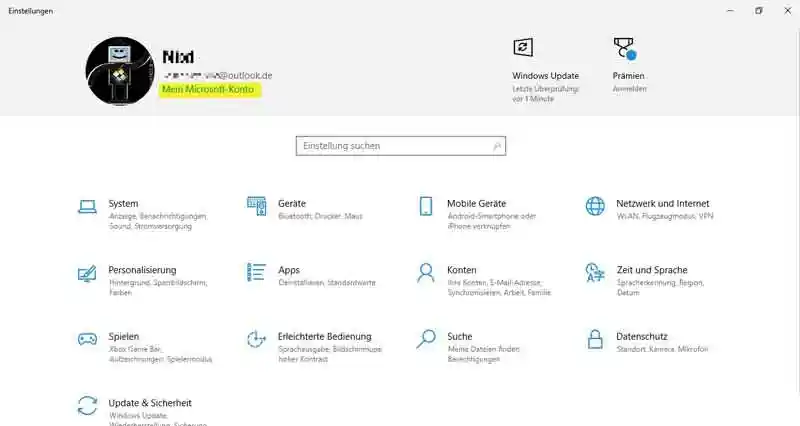
Öffne die Einstellungen mit der Tastenkombination
- [
Windows-Taste] + [I] - in dem Fensterbereich siehst Du dann oben Deinen Nutzernamen.
- Schau unter Deinem Namen:
steht dort „Microsoft-Konto“ → Du bist online angemeldet.
steht dort „Lokales Konto“ → Du bist offline angemeldet.
So bekommst Du die erweiterten Sicherheitsupdates (ESU) für Windows 10
Microsoft stellte den Support für Windows 10 am 14. Oktober 2025 ein.
Damit Dein PC trotzdem sicher bleibt, kannst Du Dich für die ESU-Updates anmelden. Diese Updates werden nach und nach für Geräte mit Windows 10 Version 22H2 freigeschaltet.
So meldest Du Dich an:
- Öffne die Einstellungen auf Deinem PC.
- Gehe zu Update & Sicherheit > Windows Update.
- Wenn Dein Gerät geeignet ist, siehst Du einen Hinweis zur ESU-Registrierung.
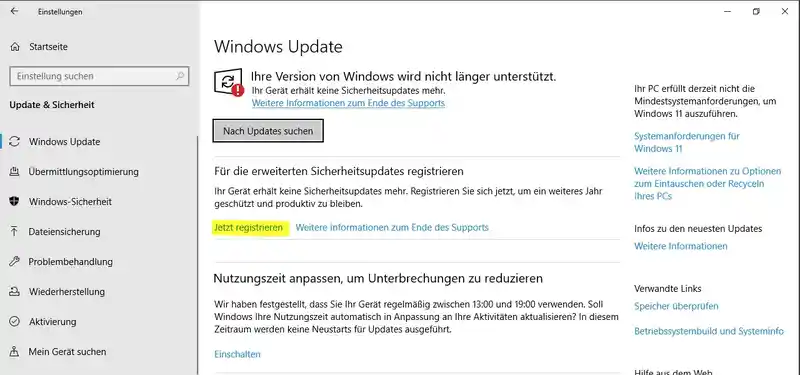
- Klicke auf Jetzt registrieren, um die Anmeldung zu starten.
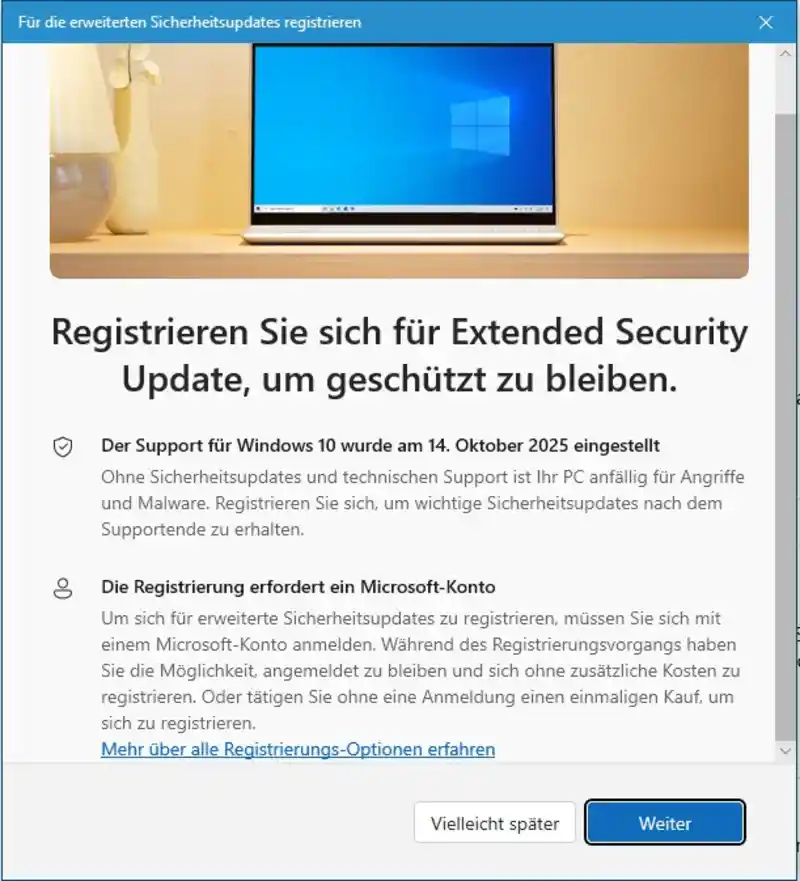
- Es erscheint das Dialogfenster. Klicke auf „Weiter“ und folge den weiteren Schritten:
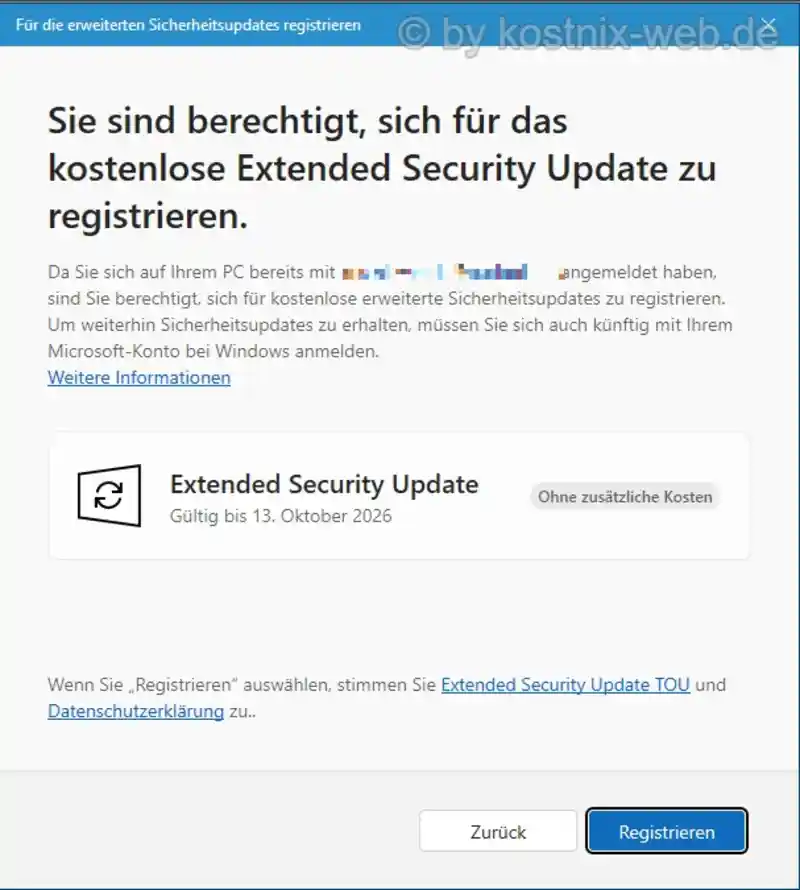
- Nachdem Du den Dialog zur Prüfung durchlaufen hast, klicke auf „Registrieren„
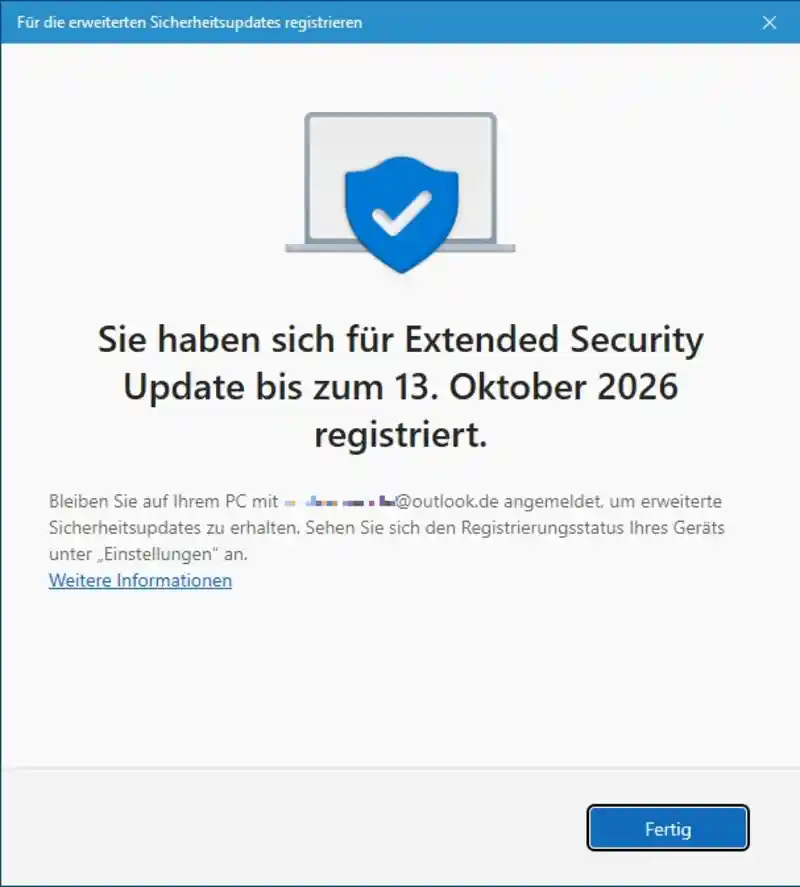
- Es erscheint eine entsprechende Bestätigung, dass Du für ESU bis zum 13. Oktober 2026 registriert bist.
Wenn Du ein lokales Konto nutzt, wirst Du während des o.g. Dialoges gebeten, Dich mit einem Microsoft-Konto anzumelden.
ESU auf mehreren Geräten nutzen:
- Du kannst Deine ESU-Lizenz auf bis zu 10 PCs verwenden, wenn diese Deinem Microsoft-Konto zugeordnet sind.
- Gehe auf jedem Gerät zu Update & Sicherheit > Windows Update und klicke auf Jetzt registrieren.
- Wenn Du mit dem gleichen Microsoft-Konto angemeldet bist, wie beim ersten Gerät, wähle Gerät hinzufügen.
- Falls Du nicht angemeldet bist, musst Du Dich mit dem Microsoft-Konto anmelden, das Du bei der ersten Registrierung verwendet hast.


0 Kommentare